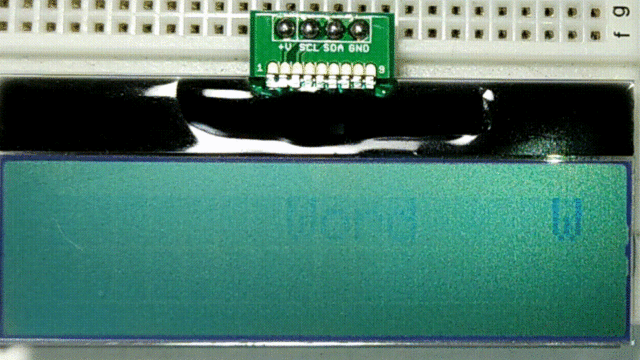小型マイコンボードArduino Pro Miniの仕様とプログラム書込み方法
小型で価格も比較的安価な互換品が多く出ているArduino Pro Miniは省スペースに入るマイコンボードとしてうってつけだと思います。
Arduino IDEで プログラムを作れるので、プログラミングの環境構築も容易です。
しかし、パソコンとの接続にUSBシリアル変換モジュールが必要なので、Arduino UNOなど普通のArduinoマイコンボードとは使い勝手の違う部分もあります。
本記事では、Arduino Pro Miniの仕様とプログラム書込み方法を紹介したいと思います。
- Arduino Pro Miniの仕様
- USBシリアル変換モジュール
- 接続方法
- おすすめツール
Arduino Pro Miniの仕様
今回はamazonで購入したArduino Pro Miniの互換品(ブランド: KKHMF)を使用します。
Arduino Pro MiniにはマイコンがATmega168 or ATmega328P と5V/16MHz動作 or 3.3V / 8MHz動作の合計4種類の設定があります。今回は ATmega328P 5V/16MHz動作のものを使用します。

USBシリアル変換モジュール
Arduino Pro Miniとパソコンを接続する装置です。Arduino Pro MiniはArduino UNOなどとは異なりUSBケーブルで直接パソコンに接続することができません。なので、このようなモジュールが必要となります。これが無いとプログラムの書込みができません。今回はSunhayatoから出ているMM-FT232を使います。

当モジュールを使う場合は、USBシリアル変換IC FT232RQ ようのドライバをパソコンにインストールする必要があります。インストールの方法はMM-FT232取扱説明書に記載があります。
接続方法
MM-FT232は表面上部のスライドで書込み相手の動作電圧を選択します。忘れがちなので注意しましょう。3.3V動作で5V設定すると最悪壊れるそうです。
Arduino Pro Miniと今回使用する互換品ではUSBシリアル通信用のピン配置が違いました。他の互換品でもピン配置が異なる場合があるようなので、接続時に確認が必要となります。
| Arduinoピン | Arduinoから見たピンの役割 | MM-FT232側の接続先 |
| DTR(GRN) | 装置が正常に動作していることを知らせる | DTRに接続 |
| TXO(TXD) | データ送信 | RXDに接続 |
| RXI(RXD) | データ受信 | TXDに接続 |
| VCC | 電源 | 5V/3.3Vに接続 |
| GND | GND | (CTSに接続) |
| BLK(GND) | GND | GNDに接続 |
実際に使用するピンは5ピンになります。MM-FT232にあるRTSとCTSのピンはフロー制御(通信処理が追いつかず、データの欠落を防ぐため、通信状況に応じて通信速度を調整する制御)をするときに使います。書込み時や普通に通信する分には使う必要はないのでつながなくてもOKです。
今回使用するKKHMFブランドの互換品はピン配置が真逆だったためMM-FT232をひっくり返して接続したら問題無く通信出来ました。ピン配置の関係でMM-FT232のCTSがArduino Pro Mini(互換品)のGNDに繋がりますが問題なく通信できました。

実際に装置に組み込む場合は不要なピンヘッダよソケットは付けたくないと思います。ピンヘッダ(ソケット)をはんだ付けしなくても下の写真のようにひっかけるだけでプログラムを書き込むことができました。

おすすめツール
Arduino Pro Miniで遊ぶ際にICテスト用のフッククリップジャンパーがあると便利です。ブレットボード等でテスト的に使う場合、Arduino Pro Minにはピンヘッダ(ソケット)がないためどのように線を繋ぐか、工夫しなくてはなりません。かといって、ピンヘッダ(ソケット)をはんだ付けしてしまうと、完成品への組付時に不要なピンヘッダ(ソケット)が邪魔になってしまうかもしれません。
フッククリップジャンパーがあれば、ピンヘッダ(ソケット)をはんだ付けしていないピンにも簡単に接続できるので便利です。